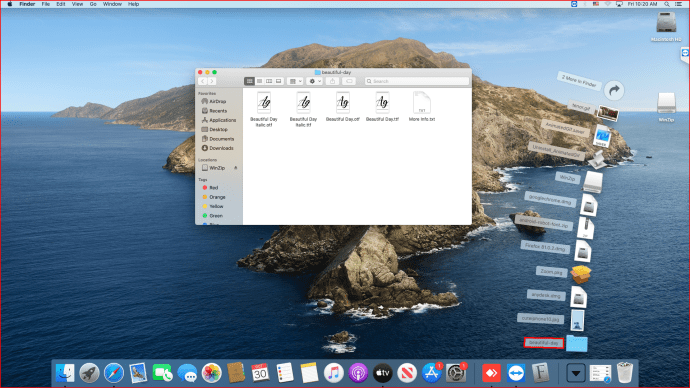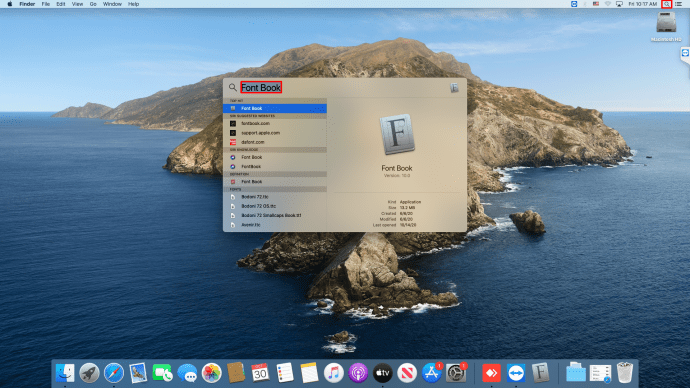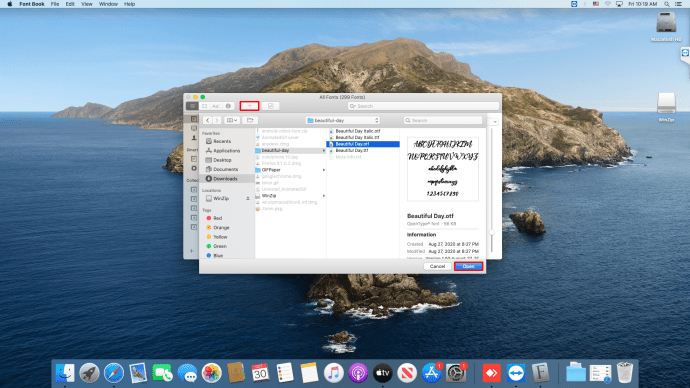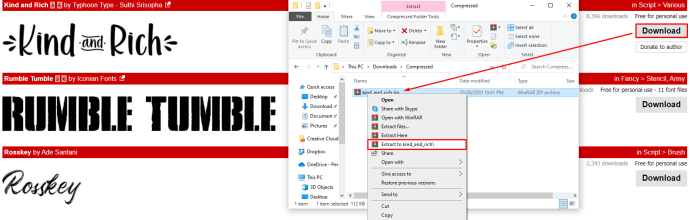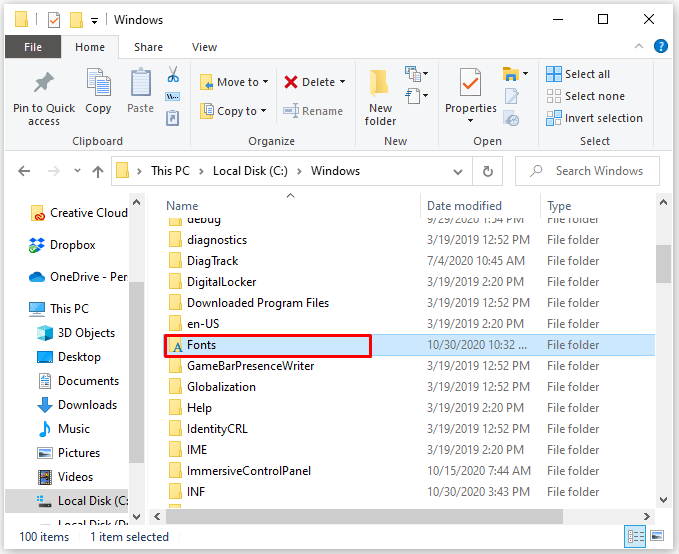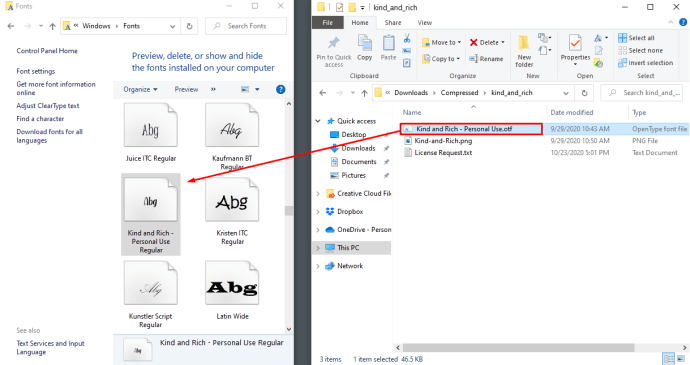Word ของ Microsoft ได้กลายเป็นคำพ้องความหมายสำหรับโปรแกรมประมวลผลคำ ทุกวันนี้ คุณคงรู้สึกลำบากใจที่จะหาใครก็ตามที่ไม่คุ้นเคยเลยแม้แต่น้อย อย่างไรก็ตาม หากคุณใช้ Word มาสักระยะหนึ่งแล้ว คุณอาจต้องการเพิ่มสีสันให้กับงานเขียนของคุณด้วยแบบอักษรใหม่ หากคุณเป็นผู้เชี่ยวชาญด้านการเขียน คุณอาจรู้อยู่แล้วว่าฟอนต์เริ่มต้นใช้ไม่ได้กับบางโปรเจ็กต์ แต่คุณจะเพิ่มแบบอักษรใหม่ลงใน Word ได้อย่างไร
ในบทความนี้ เราจะอธิบายวิธีการติดตั้งแบบอักษรใหม่บนระบบปฏิบัติการที่ใช้บ่อยที่สุด และเปิดใช้งานเพื่อใช้ในแอป MS Word เช่นเดียวกับใน Word Online
เพิ่มแบบอักษรใหม่บน Mac
การเพิ่มฟอนต์ใหม่ให้กับ Word บน Mac ทำได้ง่ายๆ ด้วย Font Book ของแอพเนทีฟ นี่คือสิ่งที่คุณต้องทำเพื่อติดตั้งแบบอักษรใหม่:
- เมื่อคุณพบและดาวน์โหลดแบบอักษรที่ต้องการแล้ว ให้เปิดเครื่องรูดซิปออก ไม่สามารถนำเข้าไฟล์ซิปไปยัง Word for Mac
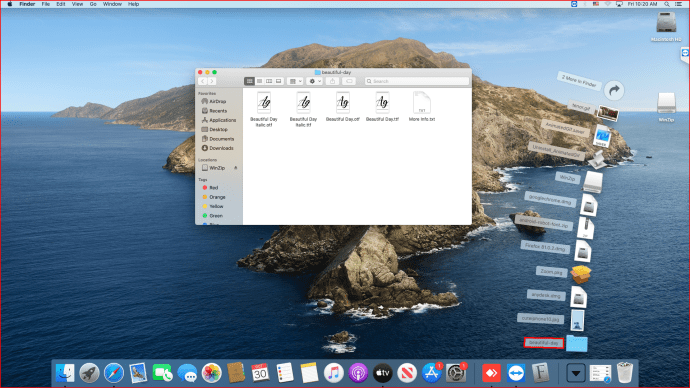
- เปิดใช้ Font Book โดยค้นหาใน Applications ใน Finder หรือเปิดจาก Spotlight โดยตรง สำหรับการเปิดตัว Spotlight ให้กด Cmd+Space พิมพ์ Font Book แล้วกด Enter
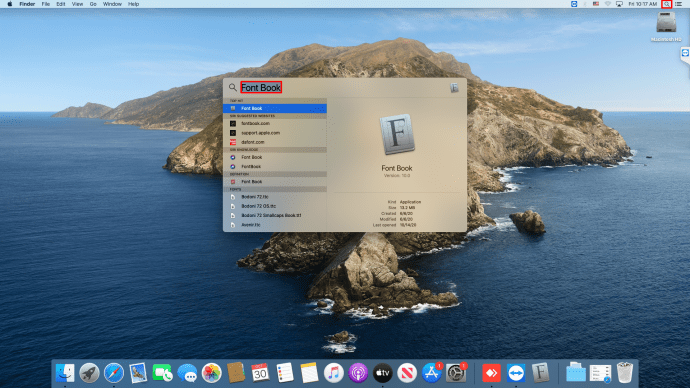
- คลิกปุ่มบวกที่อยู่เหนือรายการแบบอักษร ค้นหาแบบอักษรใหม่ แล้วกดเปิด
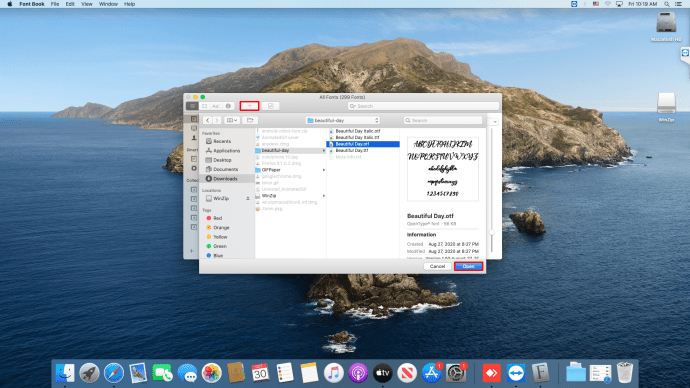
เพียงเท่านี้ แบบอักษรใหม่ของคุณจะพร้อมใช้งานหลังจากที่คุณรีสตาร์ทคอมพิวเตอร์ เมื่อติดตั้งแบบอักษรบน Mac ของคุณแล้ว คุณไม่จำเป็นต้องดำเนินการขั้นตอนเพิ่มเติมใดๆ เพื่อรวมเข้ากับ Word ซอฟต์แวร์จะรับรู้โดยอัตโนมัติในครั้งต่อไปที่คุณเปิดใช้งาน
หรือคุณสามารถดาวน์โหลดและแกะแบบอักษรและดับเบิลคลิกที่ไฟล์ ไฟล์ฟอนต์ที่รองรับบน Mac ได้แก่OTF, TTF, DFONT และรูปแบบที่เก่ากว่า แม้ว่าคุณจะไม่ค่อยเห็นไฟล์เหล่านั้น เมื่อคุณดับเบิลคลิกที่ไฟล์ หน้าต่างแสดงตัวอย่างฟอนต์จะเปิดขึ้น จากตรงนั้น คุณสามารถคลิกปุ่ม ติดตั้งแบบอักษร ซึ่งจะนำคุณไปยังสมุดแบบอักษร
เพิ่มแบบอักษรใหม่บน Windows
การรับแบบอักษรใหม่บนพีซีที่ใช้ Windows นั้นตรงไปตรงมาเหมือนกับการใช้บน Mac เพียงทำตามขั้นตอนเหล่านี้:
- ดาวน์โหลดฟอนต์และแตกไฟล์จากไฟล์ ZIP ทางที่ดีควรแตกไฟล์ไปยังโฟลเดอร์ย่อยเพื่อไม่ให้ไฟล์ฟอนต์กระจัดกระจายในโฟลเดอร์ดาวน์โหลดของคุณ
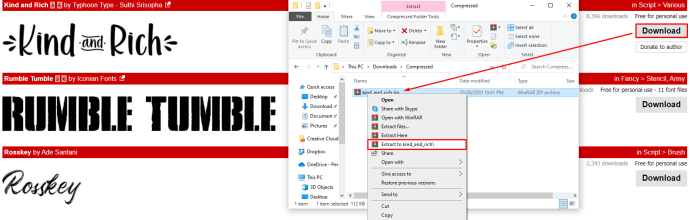
- เปิดหน้าต่าง File Explorer ใหม่และไปที่โฟลเดอร์ C:WindowsFonts นี่คือโฟลเดอร์เริ่มต้นที่มีฟอนต์ทั้งหมดของคุณอยู่
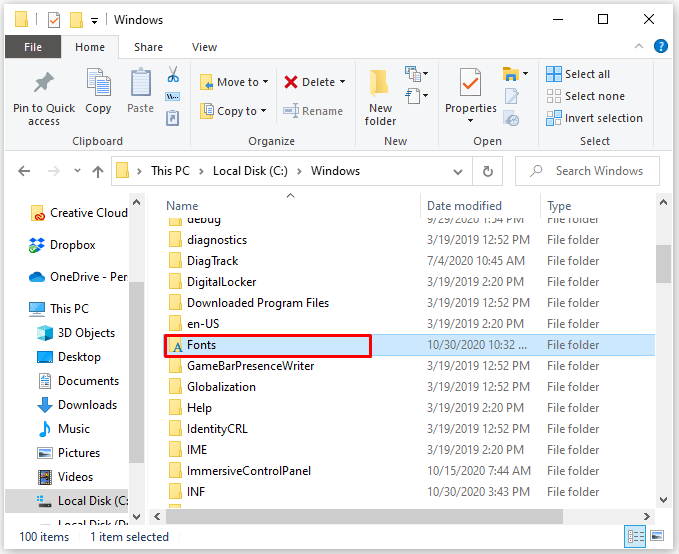
- ลากไฟล์ฟอนต์ไปที่โฟลเดอร์ Fonts และงานก็ควรจะเสร็จสิ้น Windows จะรู้จักฟอนต์ใหม่ๆ และคุณจะใช้งานได้ทันที
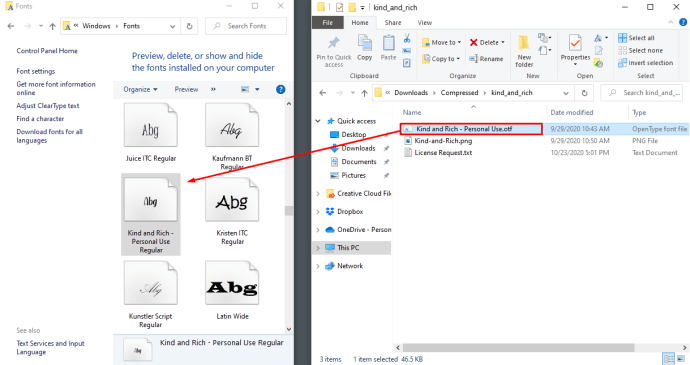
หากการจดจำอัตโนมัติไม่เริ่มทำงานด้วยเหตุผลบางประการ คุณสามารถคลิกขวาที่ไฟล์ฟอนต์แล้วเลือกติดตั้ง อีกวิธีหนึ่ง การดับเบิลคลิกที่ไฟล์ฟอนต์ จะเปิดหน้าต่างแสดงตัวอย่างฟอนต์ ซึ่งคุณสามารถดูได้ว่าฟอนต์นั้นเป็นอย่างไร และกดติดตั้งที่มุมซ้ายบน
การติดตั้งแบบอักษรใหม่บน Windows จะทำให้ใช้งานได้ใน Word และโปรแกรมแก้ไขข้อความอื่นๆ หากคุณต้องการดูตัวอย่างแบบอักษรทั้งหมดบนคอมพิวเตอร์ของคุณ สามารถทำได้โดยไปที่แผงควบคุม จากที่นั่น คุณจะมีตัวเลือกให้ไปที่แบบอักษรโดยตรงหรือค้นหาภายใต้ลักษณะที่ปรากฏและการตั้งค่าส่วนบุคคล ทั้งนี้ขึ้นอยู่กับเค้าโครง Windows ของคุณ
อินเทอร์เฟซแบบอักษรในแผงควบคุมมีประโยชน์สำหรับการติดตั้งแบบอักษรที่ง่ายดาย เช่นเดียวกับการลบ ในการติดตั้งแบบอักษรด้วยวิธีนี้ เพียงลากและวางลงในหน้าต่างแบบอักษร คุณยังสามารถใช้วิธีนี้เพื่อติดตั้งฟอนต์ใหม่หลายฟอนต์พร้อมกันได้ การลบฟอนต์นั้นทำได้ง่ายเพียงแค่คลิกขวาแล้วเลือกลบ
เพิ่มแบบอักษรใหม่ให้กับ Word Online
สำหรับผู้ใช้ Office 365 กระบวนการเพิ่มแบบอักษรใหม่จะง่ายพอ ๆ กัน หากไม่ซับซ้อนแม้แต่น้อย เมื่อคุณติดตั้งแบบอักษรใหม่แล้ว ให้เปิด Word Online แล้วคุณจะพบแบบอักษรนั้นในแถบเครื่องมือหน้าแรก ในแท็บแบบอักษรของแถบเครื่องมือ ให้คลิกกล่องที่แสดงแบบอักษรที่ใช้งานอยู่ในปัจจุบัน แล้วพิมพ์ชื่อแบบอักษรใหม่ กด Enter ระบบจะนำไปใช้กับเอกสารหรือการเลือกข้อความปัจจุบันของคุณ คุณยังสามารถคลิกที่ลูกศรชี้ลงและเลื่อนดูรายการแบบเลื่อนลงได้ แต่คุณไม่จำเป็นต้องกังวลหากคุณทราบชื่อแบบอักษรที่คุณต้องการ
โปรดทราบว่าถ้า Word Online เปิดใช้งานอยู่แล้วในขณะที่คุณกำลังติดตั้งฟอนต์ การเปลี่ยนแปลงอาจไม่ถูกนำไปใช้ และคุณอาจไม่เห็นฟอนต์ใหม่ในรายการ หากเป็นกรณีนี้ ให้เริ่ม Word Online ใหม่ แล้วคุณจะเห็นแบบอักษรใหม่ที่เพิ่มเข้ามาในส่วนที่เลือก
อีกอย่างที่ต้องจำไว้คือการเปลี่ยนฟอนต์จะมีผลกับเอกสารปัจจุบันเท่านั้น เมื่อคุณเริ่มเอกสารใหม่ แบบอักษรจะเปลี่ยนกลับเป็นค่าเริ่มต้น
เพิ่มแบบอักษรใหม่บนอุปกรณ์เคลื่อนที่
เมื่อเทียบกับ Windows PC หรือ Mac การเพิ่มแบบอักษรลงใน Word บนอุปกรณ์เคลื่อนที่จะต้องใช้ความพยายามเพิ่มขึ้นอีกเล็กน้อย นี่คือวิธีการทำอย่างนั้น
หากต้องการเพิ่มแบบอักษรใหม่บน Android คุณจะต้องรูทอุปกรณ์ของคุณก่อน การรูทสมาร์ทโฟนหรืออุปกรณ์ Android เครื่องอื่นจะทำให้คุณเข้าถึงการตั้งค่าทั้งหมดและอนุญาตให้ติดตั้งแอปใดก็ได้ เป็นกระบวนการที่ค่อนข้างตรงไปตรงมาและมีคำแนะนำมากมายเกี่ยวกับวิธีการรูทอุปกรณ์ Android ของคุณทางออนไลน์
เมื่อคุณรูทอุปกรณ์ ตั้งค่า และทำงานแล้ว ให้ทำตามขั้นตอนเหล่านี้เพื่อเพิ่มฟอนต์ใหม่:
- รับไฟล์ฟอนต์บนอุปกรณ์ของคุณโดยการดาวน์โหลดโดยตรงไปยังโทรศัพท์หรือโอนจากคอมพิวเตอร์
- ค้นหาไฟล์. สำหรับขั้นตอนนี้ คุณสามารถใช้ file explorer แบบรวมหรือติดตั้งแอปอื่น เนื่องจากโทรศัพท์ของคุณได้รับการรูทแล้ว จึงควรหาแอป explorer ที่เหมาะกับอุปกรณ์ที่รูทแล้ว แตะไฟล์ค้างไว้จนกว่าคุณจะเห็นตัวเลือก คัดลอก ปรากฏขึ้น เมื่อปรากฏขึ้น ให้แตะที่ไฟล์ แล้วไฟล์จะถูกคัดลอกไปยังคลิปบอร์ด
- ปิด explorer และค้นหาแอป Word แตะค้างไว้จนกว่าเมนูจะปรากฏขึ้น บนอุปกรณ์ที่รูทแล้ว ควรมีตัวเลือกสำรวจข้อมูล เลือกสิ่งนั้นแล้วระบบจะนำคุณไปยังไดเรกทอรีแอป Word
- ในไดเร็กทอรี ไปที่ Files จากนั้นไปที่ Data และสุดท้ายคือ Fonts ในโฟลเดอร์ Fonts ที่เปิดอยู่ ให้วางไฟล์ฟอนต์ ปิดทุกอย่างแล้วเปิด Word แบบอักษรใหม่ควรจะเลือกได้แล้ว
คุณควรสังเกตว่าการรูทอุปกรณ์ Android ของคุณเปิดโอกาสใหม่ๆ มากมายเหลือเฟือ แน่นอนว่ามีข้อกังวลด้านความปลอดภัยเมื่อออกจากฟองสบู่ Google Play Store แต่ด้วยข้อควรระวังที่ถูกต้อง อุปกรณ์ที่รูทจะพิสูจน์ได้ค่อนข้างหลากหลายและมีประโยชน์
สำหรับ iPhone, iPad หรืออุปกรณ์ iOS เครื่องอื่น คุณจะต้องเข้าถึง iCloud และแอปพิเศษเพื่อติดตั้งแบบอักษรใหม่ นี่คือวิธีการ:
- ไปที่ App Store เพื่อดาวน์โหลดแอปตัวติดตั้งแบบอักษร มีตัวเลือกมากมายให้เลือกและทุกแอปจะทำเคล็ดลับ
- ถ่ายโอนไฟล์ฟอนต์ไปยัง iCloud ของคุณ
- ไปที่ iCloud และค้นหาไฟล์ แตะที่มัน จากนั้นแตะไอคอนสามจุดเพื่อเปิดเมนูแบบเลื่อนลง เลือกส่งออก
- เมนูใหม่จะปรากฏขึ้น เลือก Open In และคุณจะเห็นตัวเลือกในการนำเข้าไฟล์ฟอนต์ด้วยแอปตัวติดตั้งฟอนต์ที่คุณดาวน์โหลดไว้ก่อนหน้านี้ แตะที่ตัวเลือกนั้น
- เมื่อตัวติดตั้งฟอนต์เปิดขึ้น ให้แตะไฟล์ฟอนต์เพื่อเริ่มการติดตั้ง หรือเลือกติดตั้งจากเมนู ทำตามคำแนะนำที่โปรแกรมติดตั้งแจ้งให้คุณทราบ
การดำเนินการนี้จะเสร็จสิ้น และเช่นเดียวกับวิธีอื่นๆ ฟอนต์ใหม่ควรปรากฏในเมนูที่เหมาะสม จากนั้นจึงเปิดตัว Word
เพิ่มแบบอักษรใหม่บน Linux
รายละเอียดและแอพบางอย่างอาจแตกต่างไปจากที่อธิบายไว้ ทั้งนี้ขึ้นอยู่กับสภาพแวดล้อมเดสก์ท็อปของการแจกจ่าย Linux ของคุณ อย่างไรก็ตาม กระบวนการโดยรวมจะทำงานเหมือนกันสำหรับผู้ใช้ส่วนใหญ่ ต่อไปนี้เป็นวิธีเพิ่มแบบอักษรใหม่ให้กับ Word บน Linux:
- ดาวน์โหลดและแกะแบบอักษร หากคุณมี Linux ที่ใช้ GNOME การดับเบิลคลิกที่ไฟล์ฟอนต์จะเป็นการเปิดโปรแกรมดูฟอนต์ คุณจะพบตัวเลือกการติดตั้ง - คลิกที่มันและฟอนต์ใหม่จะถูกติดตั้ง
- หากต้องการติดตั้งฟอนต์ด้วยตนเอง ให้เปิดใช้งานการดูไฟล์ที่ซ่อนอยู่และเปิดโฮมไดเร็กทอรี ลากแบบอักษรที่ต้องการไปยังไดเรกทอรีย่อย .fonts หากไม่มี .fonts ให้สร้างโฟลเดอร์ใหม่ด้วยชื่อนั้นแล้ววางฟอนต์ที่นั่น
- หากต้องการให้ฟอนต์ใหม่ของคุณลงทะเบียนกับระบบ ให้รันคำสั่ง fc-cache จากเทอร์มินัล หลังจากนี้ ฟอนต์ใหม่จะถูกเพิ่มและพร้อมใช้งาน
โปรดทราบว่าหากคุณต้องการลบฟอนต์เก่าบางฟอนต์ คุณจะต้องเรียกใช้ fc-cache หลังจากลบออก แบบอักษรที่ถูกลบจะถูกยกเลิกการลงทะเบียนจากระบบและจะไม่ทำให้เกิดปัญหาใดๆ
ทำให้คำพูดของคุณมีค่า
การเพิ่มแบบอักษรใหม่ลงใน Word จะเป็นเรื่องง่ายหรือซับซ้อน ขึ้นอยู่กับอุปกรณ์ของคุณ อย่างไรก็ตาม เมื่อคุณรู้วิธีเพิ่มแบบอักษรใหม่ลงใน Word แล้ว ไม่ว่าคุณจะใช้พีซีที่ใช้ Windows, Mac หรืออุปกรณ์เคลื่อนที่ คุณสามารถเพิ่มความหลากหลายให้กับเอกสารของคุณได้ แบบอักษรต่างๆ ที่มีให้เลือกหลากหลายจะทำให้เอกสาร Word ของคุณมีรูปลักษณ์ใหม่
คุณจัดการเพื่อเพิ่มแบบอักษรใหม่ลงใน Word บนอุปกรณ์ของคุณได้สำเร็จหรือไม่? คุณทำบนระบบปฏิบัติการอะไร บอกเราในส่วนความคิดเห็นด้านล่าง